首先,建立地圖檔並將雷丁市的城市邊界加入至此檔案。
視訊自學課程
|
|
如果您已連接至網際網路,請播放視訊以查看如何建立地圖並加入來源檔案。您也可以按一下「讓我嘗試」自己嘗試。此程序的步驟列示在視訊之下。 |
建立地圖和加入來源檔案的步驟
- 開始此自學課程之前,請參閱「準備使用自學課程」。
- 建立地圖檔。
- 按一下

 「新建」
「新建」 「圖面」。
「圖面」。 - 選取 map2d.dwt 樣板。
- 按一下「開啟」。
- 按一下
- 設定地圖的座標系統。
- 按一下「地圖設置」頁籤
 「座標系統」面板
「座標系統」面板  「指定」。
「指定」。 - 將「品類」變更為「USA, California」。
- 在「目前圖面」上按一下右鍵,然後按一下「座標系統」。
- 按一下「CA-I」。
- 按一下「指定」。
- 按一下「地圖設置」頁籤
- 將來源檔案拖放到「顯示管理員」中,以將城市邊界加入至地圖。
- 使用「Windows 檔案總管」導覽至您為「建立地圖」自學課程複製了範例檔案的資料夾。
- 重調 AutoCAD Map 3D toolset 視窗和範例資料所在資料夾的視窗大小,以便您可以同時看到這兩個視窗。
- 將「City_Boundary.sdf」檔案拖放到「顯示管理員」,即「地圖基準」圖層的正上方。
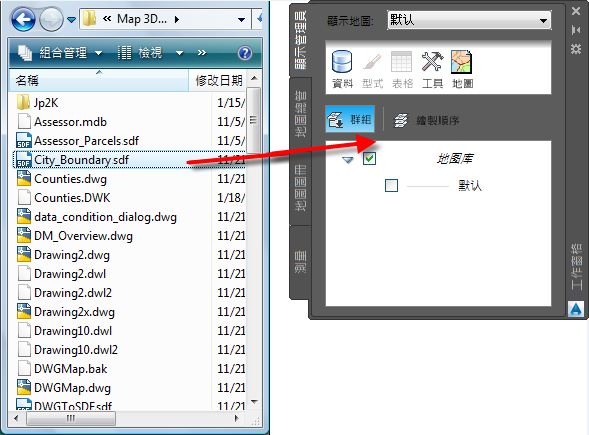
將城市邊界檔案拖放至「顯示管理員」。
雷丁城市邊界將顯示在地圖中。
- 按一下

 「另存」
「另存」 「圖面」。在您的自學課程資料夾中,將檔案命名為 build_map1.dwg,然後按一下「儲存」。
「圖面」。在您的自學課程資料夾中,將檔案命名為 build_map1.dwg,然後按一下「儲存」。
若要繼續此自學課程,請移往〈練習 2:貼附圖面檔案〉。